Índice
Scrivener é perfeito para projectos de escrita de longa duração. Inclui um outliner para planear e estruturar o seu documento, estatísticas detalhadas para planear e manter-se no caminho certo, um lugar para o seu material de referência e opções de publicação flexíveis. Mas tem uma falha enorme: não tem backup online.
Foi concebido para uma única pessoa escrever numa única máquina. Existem versões para Mac, Windows e iOS; cada uma precisa de ser comprada separadamente. E se você quiser espalhar a sua escrita por várias máquinas?
Por exemplo, você pode preferir usar um computador desktop no seu escritório, um laptop na cafeteria e seu iPhone na praia. Existe alguma maneira de sincronizar seus projetos de escrita entre vários computadores e dispositivos?
Sim, há, desde que você tome precauções. Você precisará usar um serviço de sincronização de terceiros como o Dropbox, e você precisará ter cuidado. Se você não tomar as precauções certas, as coisas podem dar muito errado.
Precauções na Sincronização de Projetos Scrivener
A tecnologia de sincronização percorreu um longo caminho na última década. Muitos de nós estamos habituados a aplicações como o Google Docs e o Evernote.
Esses aplicativos permitem que você insira informações em vários computadores; o aplicativo então mantém os dados em sincronia em cada computador e dispositivo. Você não precisa nem pensar nisso.
A sincronização de projetos Scrivener não é assim. Aqui estão algumas coisas para ter em mente se você planeja usar o aplicativo em várias máquinas.
Trabalhar em um computador de cada vez
Se você quiser continuar trabalhando em um projeto de escrita em um computador diferente, primeiro feche o Scrivener no primeiro computador. Depois, espere até que a última versão esteja sincronizada com a outra. Se não o fizer, você vai acabar com algumas atualizações em um computador e outras no segundo. Essas atualizações fora da sincronização não são fáceis de montar!
Da mesma forma, não desligue seu computador após escrever até que seus novos projetos tenham sido sincronizados com a nuvem. Até que isso aconteça, nenhum dos seus outros computadores será atualizado. Fique de olho na notificação "Up to Date" do Dropbox, como visto na parte inferior da seguinte captura de tela.
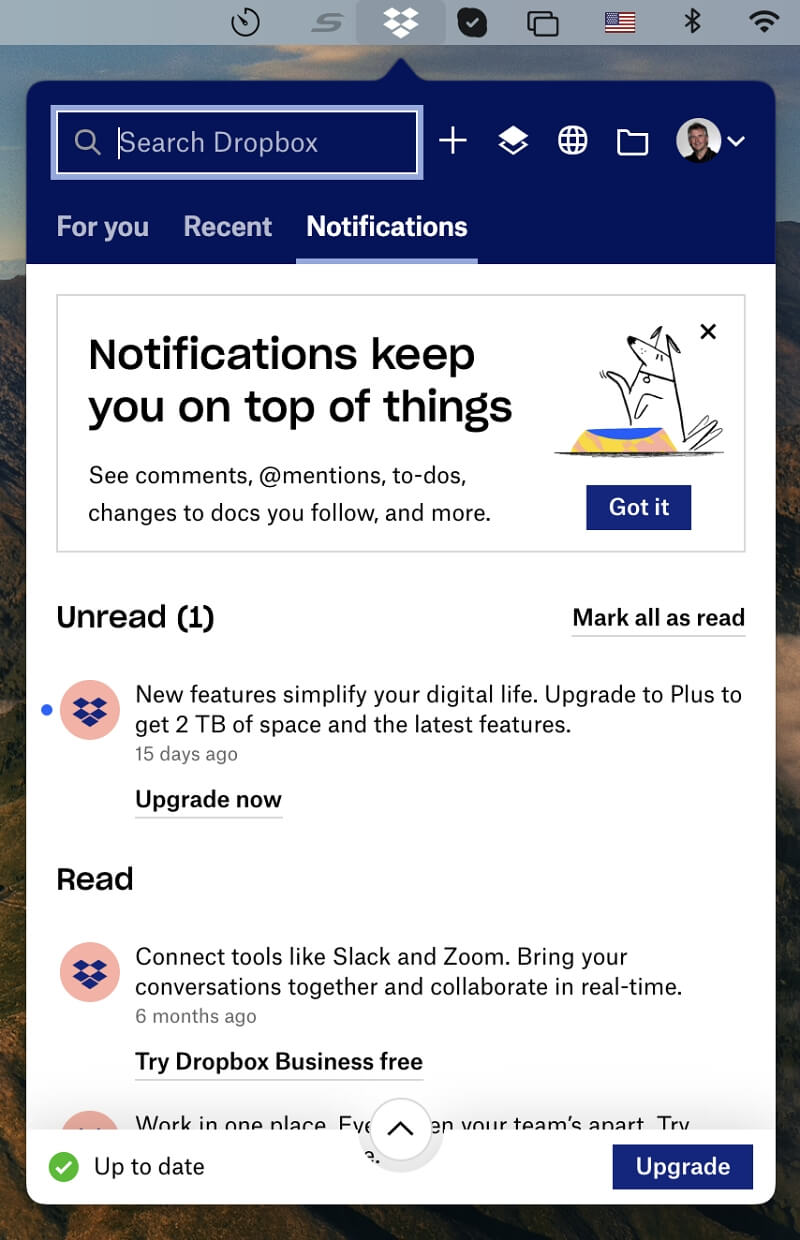
Este aviso não se aplica à versão iOS do Scrivener. Você pode ter o Scrivener aberto em um dos seus computadores enquanto também o utiliza no seu iPhone ou iPad.
Faça backups regularmente
Se alguma coisa correr mal com a sua sincronização na nuvem, vai precisar de um backup do seu trabalho. O Scrivener pode fazer isto regularmente e automaticamente; está activado por defeito. Certifique-se de que está activado verificando a tabulação Backup em Preferências do Scrivener.
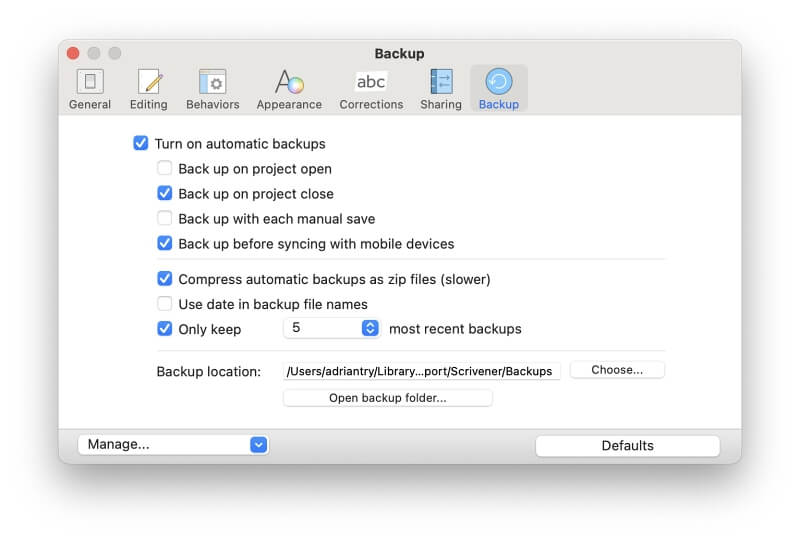
Mais informações
Para obter informações mais detalhadas sobre backup das pessoas que criaram o Scrivener, consulte o artigo da base de conhecimento Using Scrivener with Scrivener with Cloud-Sync Services.
Como sincronizar o Scrivener com o Dropbox
Você pode usar o Dropbox para sincronizar seus projetos de escrita do Scrivener com todos os seus computadores e dispositivos.
Na verdade, é o serviço de sincronização na nuvem recomendado pela Literatura & Latte, criadores do Scrivener. Se você quer sincronizar com o Scrivener no iOS, Dropbox é sua única opção.
É simples. Basta salvar seus projetos na pasta ou subpasta Dropbox. Isso é fácil, pois a pasta Dropbox é uma pasta normal no seu Mac ou PC.
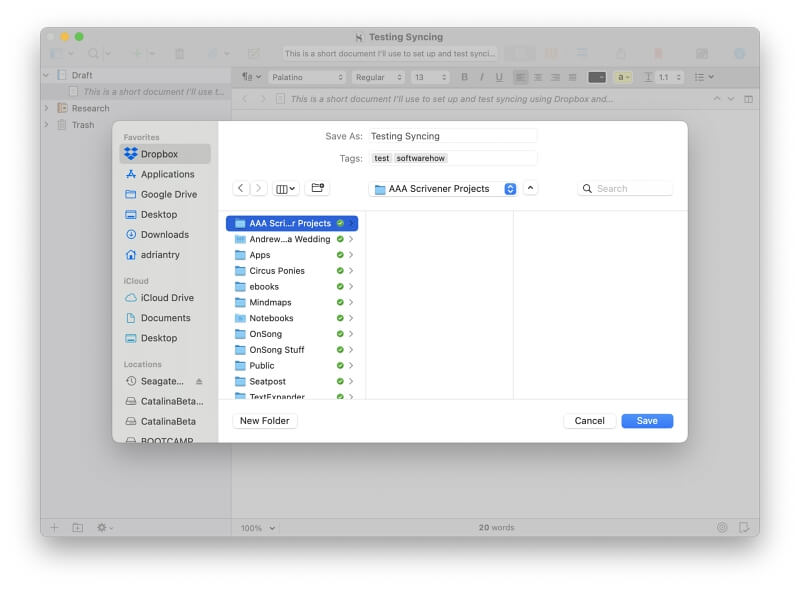
Os arquivos serão sincronizados nos bastidores. O Dropbox pega o conteúdo dessa pasta e a carrega para a nuvem. De lá, todos os seus outros computadores e dispositivos que estão logados na mesma conta do Dropbox são atualizados.
Parece fácil? É, desde que você siga as precauções que listamos acima.
Como sincronizar com o Scrivener no iOS
Uma versão iOS do Scrivener está disponível na App Store. É uma compra de $19,99; você precisará fazer essa compra em cima da versão Mac ou Windows que você tem no seu computador. Para sincronizar seus arquivos entre computador e dispositivo, você precisará ter o Dropbox instalado em ambos e estar conectado à mesma conta.
Para começar, toque no botão Sync na versão iOS do Scrivener e inicie sessão no Dropbox. Ser-lhe-á pedido para escolher em que pasta Dropbox guardar o seu trabalho. O predefinido é Dropbox/Apps/Scrivener Certifique-se de usar a mesma pasta ao salvar projetos no seu Mac ou PC.
Você não precisa estar conectado à internet para usar o Scrivener para iOS. Basta clicar no botão Sync quando você estiver online novamente. Isso fará o upload do seu novo trabalho para o Dropbox e, em seguida, baixar qualquer coisa nova de lá.
Avançado: Se você usa o Collections, você pode sincronizá-los ao seu dispositivo iOS também. Essa configuração é ativada por padrão nas Preferências do Scrivener na guia Sharing/Sync.
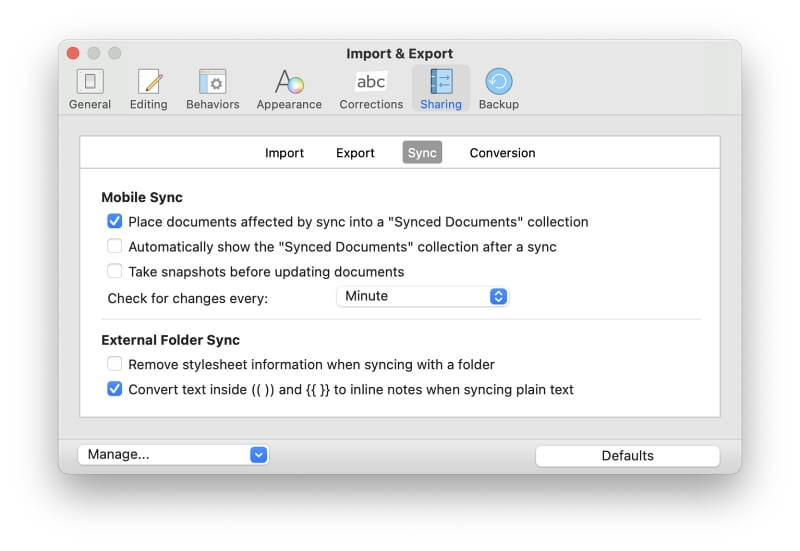
Evite usar o Google Drive para sincronizar o Scrivener
Muitos serviços de sincronização de nuvens funcionam como o Dropbox, como o SugarSync e o SpiderOak. Eles designam uma pasta cujo conteúdo é automaticamente sincronizado com a nuvem para você. A menos que você esteja usando o Scrivener no iOS, eles funcionam perfeitamente bem. Mas não Google Drive.
Literatura & Latte desencoraja ativamente o uso deste serviço devido às más experiências anteriores dos clientes, incluindo a perda de dados.
Na Base de Conhecimento Scrivener e em outros lugares, muitos problemas estão listados:
- Para alguns usuários, o Google Drive reverteu, corrompeu e apagou meses de trabalho.
- O Google Drive tem sido conhecido por corromper projetos Scrivener ao sincronizar entre Mac e PC.
- Há uma configuração no Google Drive que converterá automaticamente os arquivos enviados para o formato do editor do Google Docs. Se você tiver essa configuração verificada, o Scrivener não poderá usar os arquivos convertidos.
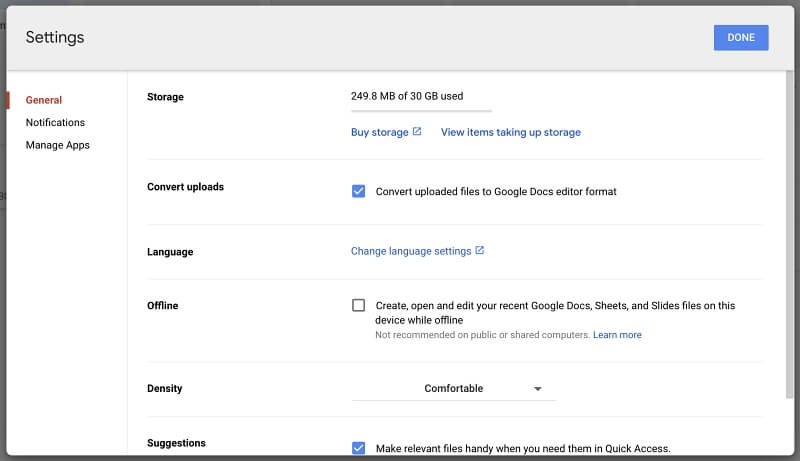
Apesar destes avisos, alguns usuários optam por usar o Google Drive de qualquer forma. Se você já tentou, eu adoraria ouvir sobre suas experiências na seção de comentários abaixo. Devido ao aumento do risco, manter backups regulares é ainda mais crítico.
O Google Drive também cria backups automáticos de cada versão dos seus arquivos. Isso se mostrou útil para um usuário Scrivener que tentou sincronizar com o Google Drive. Após um longo dia de escrita, ele descobriu que o Scrivener não podia mais abrir o arquivo. Ele explorou o recurso de versão do Drive e descobriu que ele tinha criado 100 versões diferentes do seu projeto. Ele baixou o 100º e substituiu opara o seu alívio, Scrivener abriu-o com sucesso.
Para concluir, vou reiterar a literatura e o aviso do Latte. Eles recomendam fortemente o uso de um serviço de sincronização diferente - preferivelmente o Dropbox - e avisam que alguns usuários do Google Drive perderam meses de trabalho. Eu odiaria que isso acontecesse com você!

